Betulkan Snapchat tidak membuka kamera dengan memberikan kebenaran kamera di Android
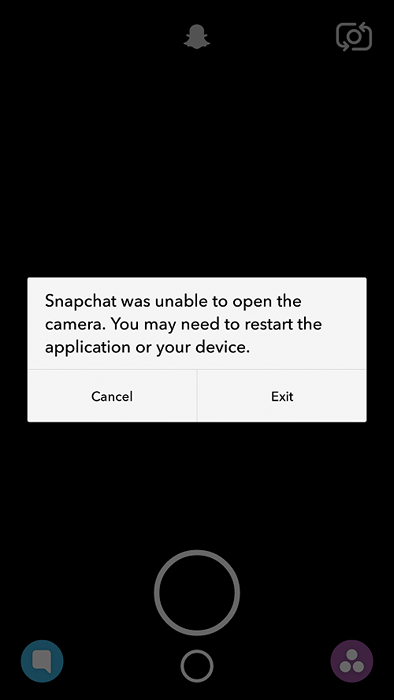
- 5078
- 1489
- Clarence Powlowski
Cara Memperbaiki Snapchat atau aplikasi panggilan/ sembang video lain tidak membuka kamera:- Anda mungkin telah menerima ralat Snapchat tidak dapat membuka kamera. Anda mungkin perlu memulakan semula aplikasi atau peranti anda ralat semasa cuba membuka anda Snapchat permohonan. Ini mungkin kerana anda mungkin secara tidak sengaja menekan menafikan butang apabila Snapchat bertanya sama ada ia boleh menggunakan kamera anda. Baiklah, jangan risau. Tidak ada yang kekal. Kami mempunyai penyelesaian untuk anda. Baca terus, untuk mengetahui cara menyelesaikan masalah mudah ini dengan cekap.
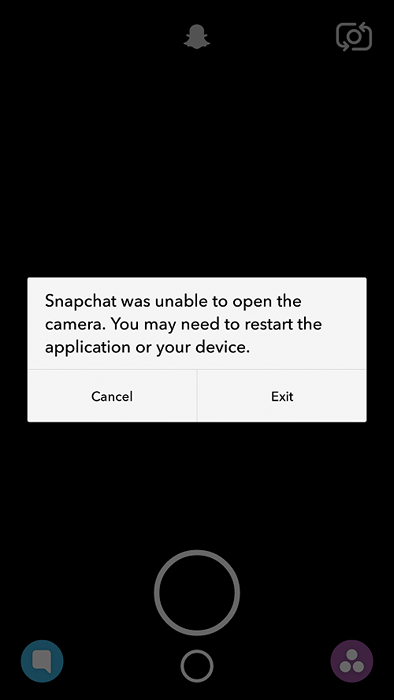
LANGKAH 1
- Pelancaran Tetapan aplikasi dengan mengklik ikonnya.
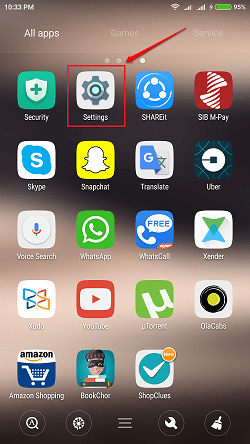
Langkah 2
- Tatal ke bawah dan klik pada pilihan yang dinamakan Aplikasi yang dipasang. Sekiranya anda tidak dapat mencari satu dengan nama itu, klik Aplikasi atau Pengurus aplikasi Oleh kerana antara muka pengguna untuk telefon yang berbeza mungkin berbeza.
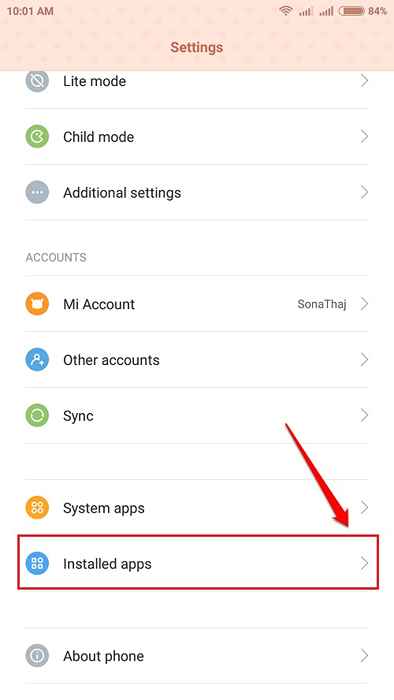
Langkah 3
- Dari senarai aplikasi, cari dan klik pada aplikasi yang menimbulkan masalah untuk anda. Dalam kes kita, ia adalah Snapchat dan oleh itu saya telah mengklik pada Snapchat aplikasi dari senarai.
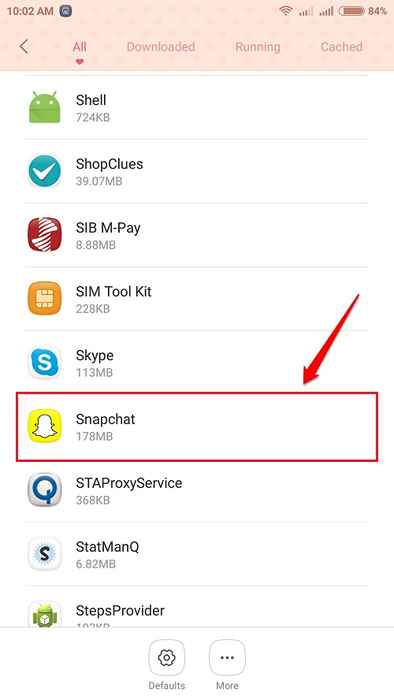
Langkah 4
- Langkah seterusnya adalah mencari bahagian untuk kebenaran. Sekiranya anda tidak dapat mencari entri dengan nama Pengurus Kebenaran, Cari perlawanan terdekat. Klik padanya.
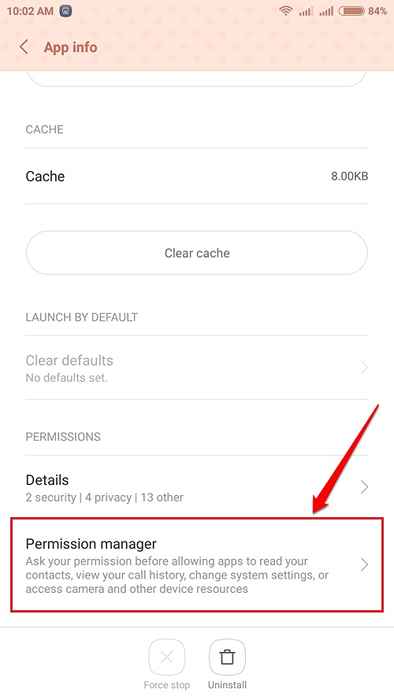
Nota: Sekiranya anda mendapat versi lama sistem operasi Android yang dipasang di telefon anda, maka anda mungkin tidak dapat mencari pilihan Pengurus Kebenaran di dalam tetapan anda. Dalam hal ini, cubalah menyahpasang dan memasang semula permohonan. Apabila diminta kebenaran menggunakan kamera, biarkan.
Langkah 5
- Tatal ke bawah melalui kebenaran dan klik pada yang mengatakan Kamera akses.
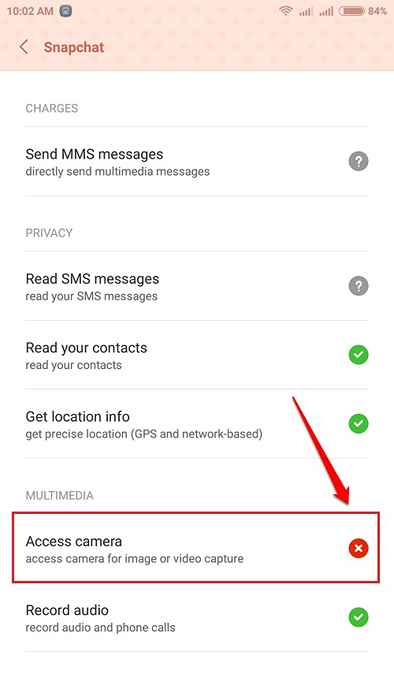
Langkah 6
- Seperti seterusnya, tekan Menerima pilihan. Itu sahaja.
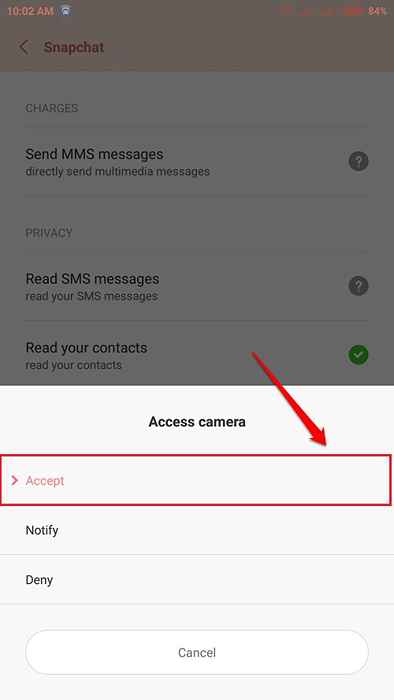
Langkah 7
- Sekarang jika anda memeriksa Snapchat Sekali lagi, anda dapat melihat bahawa kamera dibuka dengan baik.

Sekiranya kaedah di atas tidak menyelesaikan masalah anda, cubalah menyahpasang dan memasang semula aplikasi. Sekiranya masalah masih berterusan, maka masalahnya mungkin dengan kamera anda. Dalam hal ini, lihat artikel kami mengenai topik yang diselesaikan - Kamera gagal memulakan masalah di Android. Semoga masalahnya ditetapkan untuk anda. Sekiranya anda mempunyai keraguan mengenai mana -mana langkah, jangan ragu untuk meninggalkan komen, kami dengan senang hati akan membantu. Nantikan cara, petua, dan hacks yang lebih berguna.
- « Cara Mendaftar di Laman Web Digilocker
- Cara menetapkan tahap keutamaan untuk pemberitahuan aplikasi di Pusat Tindakan Windows 10 »

